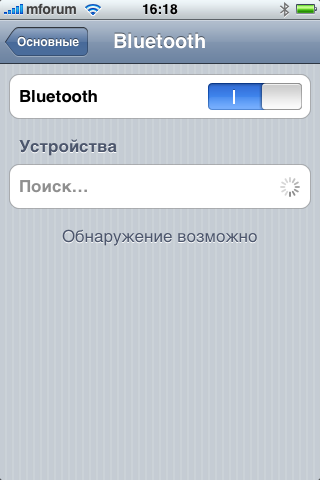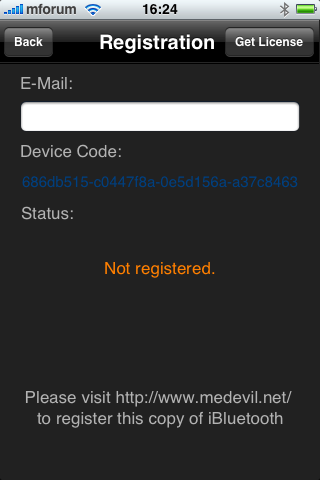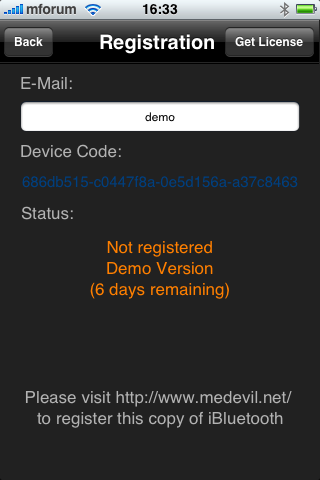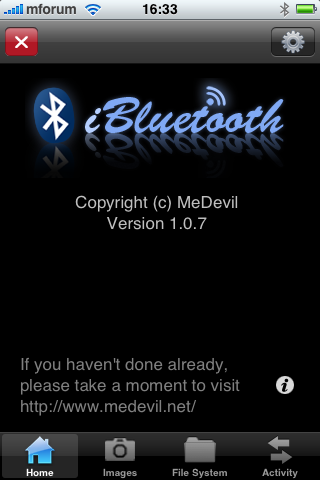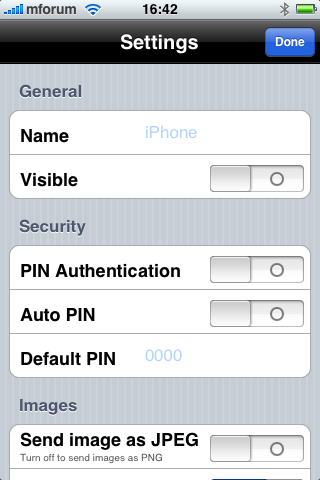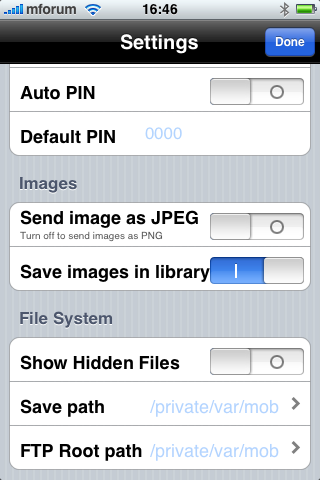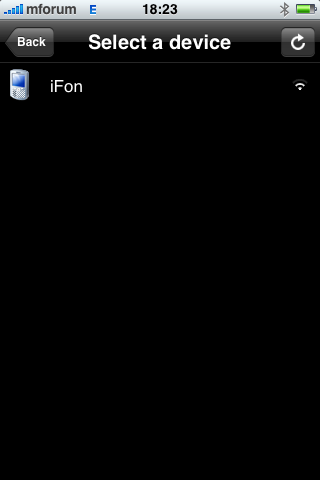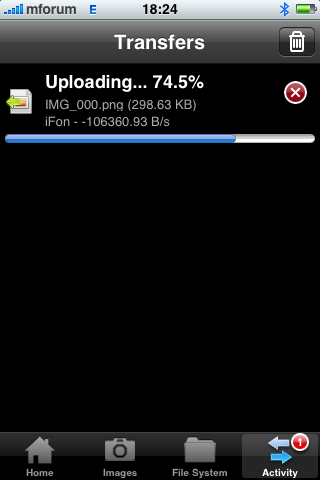Этого момента ждали если не все, то, по крайней мере, очень многие. На прошлой неделе в Сидии наконец-таки появилась утилита iBluetooth, которая, по заверению авторов, способна обойти всевозможные ограничения на работу Bluetooth в айфоне. Проще говоря, с этой утилитой отныне можно обмениваться файлами с другими телефонами и устройствами посредством беспроводной сети Bluetooth. Что же, давайте посмотрим на данную программу в действии.
Итак, заходите в Сидию (Cydia) и в списке всех приложений (Sections - All Packages) выбираете программу iBluetooth. Программа весит всего-ничего 285 килобайт, так что даже если вы подключены к интернету через EDGE или 3G это не обойдётся вам слишком дорого.
По окончании на вашем рабочем столе окажется иконка iBluetooth.
После установки утилиты вам необходимо включить Bluetooth (если он у вас выключен, разумеется). Для этого перейдите в Настройки - Основные - Bluetooth и переключите ползунок, после этого слева от иконки батареи появится значок Bluetooth. Теперь вновь возвращаетесь в главное меню телефона и запускаете программу iBluetooth.
Увы, но, уже начиная с первого запуска приложения, мы можем наблюдать, что от лёгкой жизни разработчики утилиты решили нас избавить. Так как приложение платное им нельзя сразу начать пользоваться, сперва необходимо зарегистрироваться.
Вам необходимо будет с компьютера зайти на сайт http://www.medevil.net/ и там пройти процесс регистрации.
Хотя если покупать приложение вы пока не собираетесь, можно не вводить адрес электронной почты и просто нажать кнопку Get Licence в правом верхнем углу программы. В этом случае у вас активируется демо-доступ. Демо-доступ предоставляет временный доступ к программе сроком на семь дней, после этого за программу так или иначе придётся заплатить.
Итак, после активации демо-доступа нажимаете кнопку Back и попадаете в основное меню приложения.
Для начала давайте зайдём в настройки (кнопка настроек расположена в правом верхнем углу главного экрана программы).
Под вкладкой General можно изменить имя (Name) вашего устройства и его видимость (Visible).
Подраздел Security (Безопасность) позволяет установить дополнительные уровни защиты:
- PIN Authentication (Запрос PIN-кода при подключении других устройств к вашему айфону)
- Auto PIN (Автоматический PIN-код)
- Default PIN (Ваш PIN-код)
Далее Images
Здесь только две настройки:
- Send image as JPEG (Отправлять изображения в формате JPEG; при выключенной опции изображения будут отправляться как PNG)
- Save images in library (Сохранять изображения в библиотеку)
И последний подраздел в настройках - File System (Файловая система):
- Show Hidden Files (Отображать скрытые файлы)
- Save path (Сохранить путь к директории)
- FTP Root path (Путь к корневой папке FTP)
Разобравшись со всеми настройками перейдём непосредственно к передаче файлов с помощью приложения. Начнём с передачи изображений. Для этого в главном меню iBluetooth перейдите ко второй вкладке Images. Далее из всех ваших фотоальбомов выбираете необходимое изображение, которое и собираетесь передать. Увы, нельзя прямо из программы сделать снимок и тут же его отправить, но, думаю, это не столь страшно.
Выбрав картинку, нажимаете кнопку Отправить (которая находится посередине между стрелочками вправо и влево)
Указываете устройство, на которое собираетесь передать файл и нажимаете кнопку Send. После этого над вкладкой Activity появится иконка с цифрой «1», обозначающая, что в данный момент один файл передаётся. За статусом его передачи вы можете следить во всё той же вкладке Activity.
В данном меню можно следить за тем, сколько байтов уже передано, сколько необходимо передать и какова скорость соединения.
Для того, чтобы передать любой другой файл, кроме изображений (а обмениваться можно чем угодно — и видео, и рингтонами, и текстовыми файлами) достаточно перейти в раздел File System и выбрать необходимый файл. Правда, найти файл, я думаю, будет несколько проблематично, но, тем не менее, передать можно что угодно. Однако, если вы знаете где лежат или должны лежать файлы того или иного приложениями, то обменяться ими у вас не составит большого труда. Не забывайте что многие мультимедиафайлы, которые находятся в айфоне, хранятся в нём в зашифрованном виде, то есть, к примеру, музыку с айфона на другой мобильный телефон у вас скопировать скорее всего не получится. В принципе, так же это касается видео и рингтонов. Зато, например, книжки или офисные документы отправить можно с лёгкостью. Не говоря уже о картинках.
Если вы собираетесь не передавать, а наоборот принимать файлы с айфона — достаточно просто запустить приложение. Когда другой телефон или любое мобильное устройство начнёт передавать вам файл, на вашем телефоне появится специальное сообщение и две кнопки:
- Save (Сохранить)
- Save as (Сохранить как)
- Deny transfer (Отмена)
Выбрав пункт Save as (Сохранить как) вы сможете указать директорию, в которую iBluetooth следует скопировать тот или иной файл, а так же задать имя для этого файла.
Заключение
В целом приложение очень и очень хорошее и работает довольно стабильно. Есть, конечно же, парочка минусов, но они не сильно испортили в целом положительного впечатления от работы с программой.
Прежде всего, из минусов iBluetooth хотелось бы выделить, естественно, тот факт, что приложение является платным. Лично для меня программа не столь важна и жизненно необходимо, поэтому после истечения срока демо-версии с телефона я его, скорее всего, удалю и не особо сильно буду переживать о потере. Из минусов же, связанных непосредственно с работой приложения необходимо отметить невозможность передавать одновременно все файлы из одной папки или просто более одного файла за раз. Каждое изображение, документ или чтобы бы то ни было приходится копировать по очереди. Так что если передать вам необходимо большую стопку документов, то готовьтесь — вам предстоит совершить гигантское количество манипуляций и потратите вы на это не мало времени. К тому же, когда iBluetooth принимать файлы, он не запоминает директорию, которую вы ему указываете для того или иного файла и каждый следующий файл сохраняет в свою собственную, указанную в настройках.
И последняя проблема, которая изредка мешала нормальной работе с программой это время от времени пропадающий сигнал Wi-Fi. Конечно, интернет тут не нужен, но, тем не менее, после работы программы Wi-Fi частенько просто-напросто пропадал и приходилось вновь лезть в настройки телефона и включать его оттуда. Хотя, возможно, я один кто столкнулся с подобного рода трудностями.
В остальном же, хотелось бы отметить славную работу команды разработчиков iBluetooth и стоит заметить, что у них получился вполне достойный продукт. Практически в таком же виде обмен файлами по Bluetooth мне и представлялся изначально. Кроме того, вполне возможно, что данная разработка даст толчок и другим приложениям использовать на всё 100% возможности Bluetooth в айфоне и в скором времени, быть может, нас ждут и другие программы, использующие данную технологию, столь популярную в наши дни.